- Aide de ScanSnap Home Mobile
- Numérisation des documents
- Chargement d'un document dans le ScanSnap
- Chargement Simultané de Documents de Formats Différents
Ce site Web est conçu pour être utilisé avec ScanSnap Home 1.4.
Si vous utilisez ScanSnap Home 2.0 ou une version ultérieure, reportez-vous ici.
Chargement Simultané de Documents de Formats Différents
Chargez les documents de différentes largeurs et longueurs dans le plateau d'alimentation AAD (couvercle) du ScanSnap.
-
La numérisation de documents de différentes tailles en un lot est uniquement disponible pour la Numérisation En U, dans laquelle un document est chargé dans le plateau d'aliment. AAD (couvercle) et numérisé.
Pour en savoir plus sur les documents pouvant être numérisés avec la Numérisation En U, reportez-vous à la section Documents que vous pouvez numériser à l'aide du ScanSnap de l'aide de ScanSnap.
- Alignez le bord supérieur et le centre des documents.
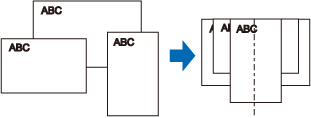
- Chargez les documents face vers le bas et le haut en premier, avec le recto du premier document face à vous, dans le plateau d'alimentation AAD (couvercle) du ScanSnap.
Le rouleau de prise entraîne les documents dans le scanneur. Charger tous les documents l'un sur l'autre au-dessus du rouleau de prélèvement (au centre). Les documents qui ne sont pas placés au-dessus du rouleau de prise ne seront pas numérisés.
Le rouleau de prise entraîne les documents dans le scanneur. Charger tous les documents l'un sur l'autre au-dessus du rouleau de prélèvement (au centre). Les documents qui ne sont pas placés au-dessus du rouleau de prise ne seront pas numérisés.
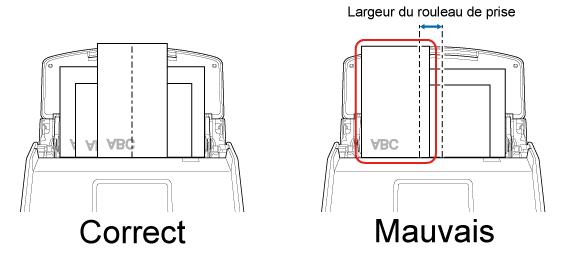
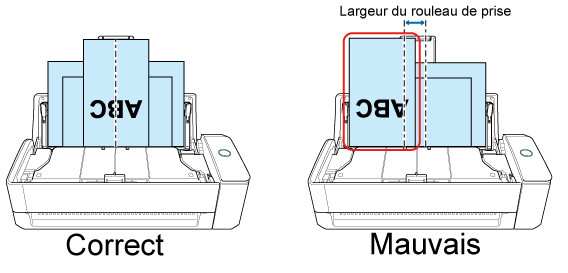 IMPORTANT
IMPORTANT-
De plus, faites glisser les guides latéraux de sorte qu'ils épousent le bord des documents. Chargez les autres documents afin qu'ils soient correctement numérisés. Si les documents sont désalignés pendant la numérisation, les problèmes suivants peuvent se produire :
Une partie de l'image numérisée est manquante
des lignes obliques apparaissent dans l'image numérisée
le format de l'image numérisée diffère de celui du document
-
Assurez-vous que l'onglet de support du document est ouvert.
Dans le cas contraire, un bourrage papier risque de se produire.
Si l'onglet de support du document est fermé, levez-le manuellement.
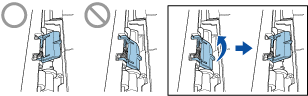
-
Si l'onglet de support du document se détache, contactez le distributeur/revendeur qui vous a vendu ce produit.
-
-
Spécifiez le mode de chargement. Pour enregistrer les images numérisées sur un périphérique mobile, spécifiez la méthode d'alimentation.
- Sauvegarde des images numérisées sur un périphérique mobile
-
Appuyez sur l'icône [Scan]
 en bas de l'écran du ScanSnap Home pour afficher l'écran de numérisation.
en bas de l'écran du ScanSnap Home pour afficher l'écran de numérisation.Appuyez sur [Plus] dans [Paramètres de numérisation] pour afficher l'écran des Paramètres de numérisation.
Appuyez sur [Numériser] pour afficher l'écran [Numériser].
-
Sélectionnez l'une des options suivantes pour [Charg.(AAD)] en fonction du nombre de feuilles du document à numériser.
- Numérisation normale
La numérisation prend automatiquement fin une fois numérisés tous les documents chargés dans le ScanSnap.
- Numérisation continue
Les documents sont numérisés en continu en plusieurs lots.
Sélectionnez cette méthode d'alimentation pour numériser les documents contenant plus de feuilles que le montant maximal pouvant être chargée en plusieurs lots dans le plateau d'alimentation AAD (couvercle) du ScanSnap.
- Sauvegarde des images numérisées sur un service cloud
-
Appuyez sur l'icône [Paramètres du Cloud]
 en bas de l'écran du ScanSnap Home pour afficher l'écran des Paramètres du Cloud.
en bas de l'écran du ScanSnap Home pour afficher l'écran des Paramètres du Cloud.Dans l'écran d'accueil de l'écran tactile du ScanSnap, sélectionnez le profil avec le lot de paramètres du cloud à utiliser dans la liste des profils.
Appuyez sur le paramètre du mode de chargement
 /
/ /
/ sur l'écran tactile pour afficher l'écran [Paramètre du mode de chargement].
sur l'écran tactile pour afficher l'écran [Paramètre du mode de chargement].-
Sélectionnez l'une des options suivantes en fonction du nombre des documents à numériser.
- Numérisation normale
La numérisation prend automatiquement fin une fois numérisés tous les documents chargés dans le ScanSnap.
- Numérisation continue
Les documents sont numérisés en continu en plusieurs lots.
Sélectionnez cette méthode d'alimentation pour numériser les documents contenant plus de feuilles que le montant maximal pouvant être chargée en plusieurs lots dans le plateau d'alimentation AAD (couvercle) du ScanSnap.
Appuyez sur l'icône [Scan]
 en bas de l'écran du ScanSnap Home pour afficher l'écran de numérisation.
en bas de l'écran du ScanSnap Home pour afficher l'écran de numérisation.Appuyez sur [Plus] dans [Paramètres de numérisation] pour afficher l'écran des Paramètres de numérisation.
Appuyez sur [Scan] pour afficher l'écran [Scan].
-
Sélectionnez l'une des options suivantes pour [Charg.(AAD)] en fonction du nombre de feuilles du document à numériser.
- Numérisation normale
La numérisation prend automatiquement fin une fois numérisés tous les documents chargés dans le ScanSnap.
- Numérisation continue
Les documents sont numérisés en continu en plusieurs lots.
Sélectionnez cette méthode d'alimentation pour numériser les documents contenant plus de feuilles que le montant maximal pouvant être chargée en plusieurs lots dans le plateau d'alimentation AAD (couvercle) du ScanSnap.
Si vous numérisez des documents après la première numérisation, vous pouvez utiliser le plateau d'alimentation AAD (couvercle) ou le chargeur manuel pour la numérisation.
Voir également
- Documents que vous pouvez numériser à l'aide du ScanSnap
- Enregistrement des Images Numérisée sur un Périphérique Mobile
- Enregistrement d'une image numérisée dans un Service Cloud (Le type de document est automatiquement détecté)
- Enregistrement d'une image numérisée dans un Service Cloud (Le type de document est fixe)
- Enregistrement d'une image numérisée dans un service cloud
- Écrans affichés sur l'écran tactile